Excel: Tvinga “Öppna som skrivskyddad” meddelande

Tvinga fram ett meddelande på dina Microsoft Excel för Office 365-filer som säger Öppna som skrivskyddad med den här guiden.
Dessa instruktioner är för dem som vill hantera filåtkomst med SharePoint i Microsoft Teams.
1. Öppna Microsoft Teams, gå till fliken "Filer" och välj "Öppna i SharePoint".
2. När SharePoint öppnas i Microsoft Edge, välj en befintlig fil (eller ladda upp en ny fil) och välj menyn med tre vertikala punkter för att få fram fler alternativ och välj Hantera åtkomst.
3. Från menyn Hantera åtkomst kan du lägga till och ställa in behörigheter för nya eller befintliga gruppmedlemmar, eller ändra lämpliga visningsprivilegier efter behov; "kan visa (kan inte göra ändringar)" och "kan redigera (göra några ändringar)."
4. Välj "Bevilja åtkomst"-knappen längst ned för att bekräfta filåtkomstinställningarna i Microsoft Teams.
När du lägger till en fil i ditt Microsoft Teams filavsnitt kan den redigeras av alla i Microsoft Teams, inte bara för skaparen av filen. Det finns många gånger som du vill dela ett dokument och göra det redigerbart för alla, men det finns säkert andra tillfällen då du skulle föredra att inte alla hade redigeringsåtkomst till allt. För individuella filbehörigheter är det värt att notera att all Microsoft 365-dokumentation lagras i SharePoint.
SharePoint, som namnet antyder, låter dig dela Word, Excel och andra filer med ditt fjärrteam inom Microsoft Teams. Tillsammans med delning låter SharePoint dig gruppredigera och visa samma dokument med dina kollegor. SharePoints kärnfunktioner är att fungera som ett dokumenthanterings- och lagringssystem för din organisation.
Dessa instruktioner är för dem som vill hantera filåtkomst med SharePoint i Microsoft Teams.
1. Öppna Microsoft Teams, gå till fliken "Filer" och välj "Öppna i SharePoint".
2. När SharePoint öppnas i Microsoft Edge, välj en befintlig fil (eller ladda upp en ny fil) och välj menyn med tre vertikala punkter för att få fram fler alternativ och välj Hantera åtkomst .
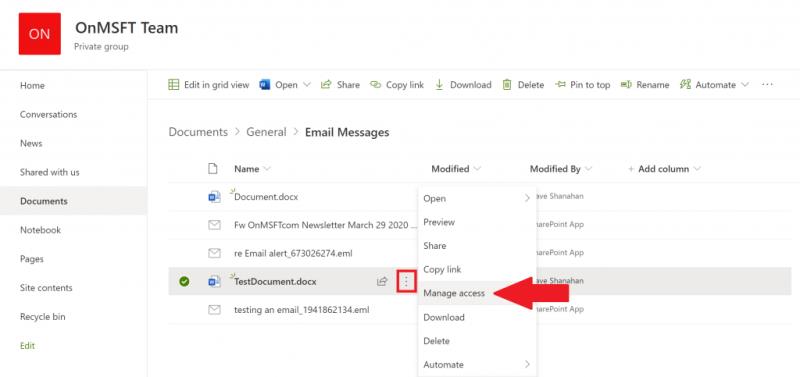
3. Från menyn Hantera åtkomst kan du ändra befintliga teammedlemmars behörigheter, lägga till och ställa in nya behörigheter för specifika teammedlemmar eller ändra lämpliga visningsprivilegier efter behov; kan visa (kan inte göra ändringar) och kan redigera (göra några ändringar).
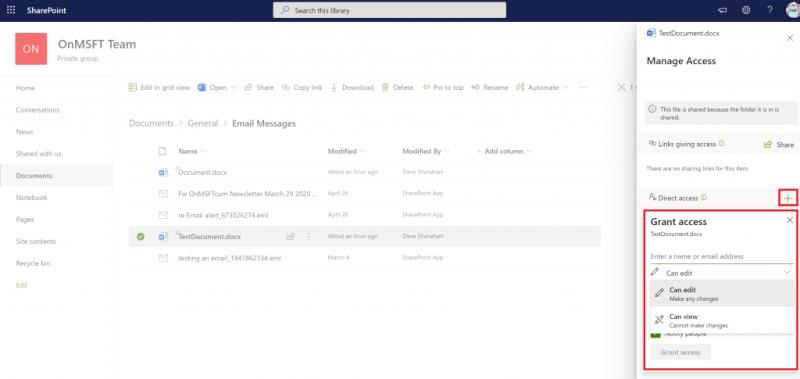
4. Välj Bevilja åtkomst längst ned för att bekräfta filåtkomstinställningarna i Microsoft Teams.
När du har slutfört stegen kommer du att kunna ändra filbehörigheterna bland användare med SharePoint i Microsoft Teams. Det är viktigt att notera att du behöver administratörsbehörighet på Microsoft Teams-kontot för att ändra användarnas filåtkomst i SharePoint.
Under det senaste året har vi täckt många andra Microsoft 365-relaterade ämnen. Vi föreslår att du kollar in dem på vår dedikerade nyhetshubb . Vissa ämnen inkluderar hur du använder Microsoft Access , hur du använder Microsoft Att göra med Outlook och mer. Låt oss också veta hur du använder Microsoft Teams och SharePoint genom att lämna en kommentar nedan.
Tvinga fram ett meddelande på dina Microsoft Excel för Office 365-filer som säger Öppna som skrivskyddad med den här guiden.
Vill du aktivera eller inaktivera AutoRecover eller AutoSave? Lär dig hur du aktiverar eller inaktiverar AutoRecover-funktionen i Word 2019 eller Microsoft 365.
Lär dig hur du enkelt spelar in ett Microsoft Teams-möte med denna steg-för-steg-guide, inklusive tips för att spara inspelningar på OneDrive.
Här är en titt på hur du kan hålla dig produktiv med Microsoft To do på Windows 10
Microsoft Teams mobilapp stöder nu videosamtal bland andra funktioner som är tillgängliga i förhandsversionen av applikationen.
Här är några vanliga ordproblem och hur du kan åtgärda dem
Har du glömt att spara din Excel-anteckningsbok? Här är en titt på hur du kan återställa det.
Så här kan du använda Att göra i Outlook med Microsoft 365 för din produktivitetsfördel.
Här är en titt på några av de vanligaste OneDrive-problemen och hur du kan fixa dem
Har du någonsin hört talas om Microsoft Yammer? Det är ett socialt nätverksverktyg som hjälper dig att få kontakt och engagera dig i människor i hela din organisation, och idag är det bra att gå praktiskt med det.
Kom ditt företag precis med i Microsoft 365? Här är en titt på några inställningar som du bör konfigurera för att anpassa Microsoft 365 onlineupplevelsen för att göra den till din egen.
Microsoft Lists är en Microsoft 365-app som hjälper dig att spåra information och organisera ditt arbete. Du kan också använda den i Teams och Sharepoint. Läs mer.
Här är några av de vanligaste felkoderna för Microsoft Excel-program och hur du kan fixa dem.
Så här kan du hantera dina möten i Outlook
Om du använder Windows 10 och letar efter gratis sätt att spela in din skärm, finns det tillgängliga alternativ. Det finns tre gratis sätt att spela in din skärm
Här är en titt på några vanliga Excel-formelfel och hur du kan fixa dem
Microsofts Bing gör nu mer än att bara söka på webben. Det kan också visa resultat från din organisation, inklusive filer, kontakter och
Är din inkorg en enda röra i Outlook? Testa att sätta upp regler. I vår senaste Microsoft 365-guide förklarar du väl hur du kan använda regler för att flytta, flagga och svara på e-postmeddelanden automatiskt.
Spenderar du mer tid på mejl nu för tiden? Här är en titt på några av våra bästa metoder för Microsoft Outlook på Windows 10.
Så här kan du lösa in en kod för ditt Microsoft 365- eller Office 365-prenumeration
Upptäck hur du enkelt ställer in, går med i och värdar Zoom-möten. Läs våra tips för att använda Zoom samt dess funktioner för att säkerställa effektiva och säkra möten.
Vill du spela in Microsofts teams möte? Läs inlägget för att lära dig hur du spelar in det med och utan Microsoft 365 Enterprise-konto.
Vill du hålla din Facebook-profil privat? Lär dig hur du kan skydda din integritet med dessa steg.
Lär dig att skriva spanska n med Tilde (ñ) på tangentbordet. Den här artikeln ger dig kortkommandon och metoder för både Windows och Mac.
Upptäck hur du lägger till och använder dina egna anpassade bakgrunder i Microsoft Teams-möten för att skapa en mer personlig och professionell atmosfär.
Så här kan du få ut det mesta av Microsoft Rewards i Windows, Xbox, Mobile, shopping och mycket mer.
Med Google Maps kan du mäta avståndet mellan två punkter. Lär dig att använda verktyget effektivt på olika enheter.
Skapa professionella försättssidor i Google Dokument genom att använda förbyggda mallar eller skapa dem från grunden. Följ vår detaljerade steg-för-steg-guide för att optimera dina dokument.
Den här bloggen kommer att hjälpa läsare att inaktivera Copilot-funktionen på Windows om de inte vill använda AI-modellen.
Lär dig hur du kopplar JBL-hörlurar med din dator, mobil enhet eller surfplatta på ett enkelt sätt. Få tips för att förbättra din anslutning och upplevelse.

![Hur man spelar in ett Microsoft Teams-möte [Uppdaterad för 2021] Hur man spelar in ett Microsoft Teams-möte [Uppdaterad för 2021]](https://blog.webtech360.com/ArticleIMG/image-0729135440055.jpg)
























![Ta reda på hur du gör försättssidor i Google Dokument [Enkla steg] Ta reda på hur du gör försättssidor i Google Dokument [Enkla steg]](https://blog.webtech360.com/resources3/images10/image-336-1008140654862.jpg)

